Výroba
Dědění kódů do podřízených průvodek
Číslo procesu: VYR011 |
Id. číslo skriptu: FPLV014 |
Soubor: VYR_STR2.PAS |
Popis skriptu: Skript zapisuje kód zakázky a kód zboží, pokud je jiný, do podřízených průvodek. |
||
Adresa ve stromu: |
||
Parametry skriptu:
MaxUroven - 20 Maximální úroveň pro rekurzi. |
Dispečer
Číslo procesu: |
Id. číslo skriptu: |
Soubor: RunDispatcher.pas |
Popis skriptu: Skript spouští funkci Dispečer. Jeho výhoda je v možnosti přednastavit parametricky chování Dispečera při načítání výrobních stromů. Pomocí skriptu lze Dispečera vyvolat nad všemi moduly, nad kterými lze funkci Dispečer spustit standardně pomocí kláves Shift+F2, a dále nad modulem Nabídek. Pokud jsou průvodky z dispečera vyvolaného nad nabídkou uloženy, nejsou tyto na nabídku přes nadřízené doklady napojeny. |
||
Adresa ve stromu: |
||
Parametry skriptu:
BulkScheduling - True Podpora hromadného plánování. V současné podobě ovlivňuje pouze práci s ukládáním pořadového čísla průvodek v modulu průvodek (pole "PlanSeq" - Plánované pořadí). Ano - Hromadné plánování: Při vytvoření dostávají kořenové průvodky své pořadové číslo v rámci balíku vytvořených průvodek. Při přeplánování a uložení průvodek / průvodky dochází k přepisu pořadového čísla na aktuální (dle aktuálního načtení a seřazení v Dispečeru). Ne - Samostatné plánování: Při vytvoření dostávají kořenové průvodky číslo 0, a tyto průvodky se řadí v plánovacím modulu na konec. Při přeplánování a uložení samostatných průvodek nedochází k přepisu pořadového čísla, ale zůstane zachováno původní číslo (nebo nula). |
CreateNewJobCards - Ne Vytvářet nové průvodky podřízených úrovní (polotovarů). Ano - po spuštění Dispečera se vytváří nové průvodky pro polotovary, které ještě průvodku nemají. Ne - pro polotovary, které ještě průvodku nemají, se nové průvodky nevytváří. Toto je vhodné v situaci, kdy si přejeme přeplánovat pouze existující průvodky (existující výrobní stromy). |
ChooseInterval - Ne Nastavení plánovacího období. Ano - před spuštěním lze zadat plánovací období. Ne - změnu plánovacího období lze provést až ve formuláři Dispečera. |
FindRootJobCard - Ano Načítat kořenové průvodky: Ano - k průvodkám budou načteny kořenové (nadřízené) průvodky. Ne - dispečer nenačte k vybraným průvodkám jejich nadřízenou průvodku. Případné podřízené průvodky se však načítají vždy. |
UseJobCardFilter - Ne Ano - plánují se pouze průvodky, které jsou ve filtru průvodek. Jsou-li ve výrobním stromu načteny i případné průvodky polotovarů nižších úrovní, tyto se chovají jako zafixované, úsečky v grafu jsou vyplněny jednosměrným šifrováním a nepřeplánují se. Jsou-li kromě hlavní průvodky, kterou budeme plánovat, označeny ve stromu hvězdičkou i tyto podřízené průvodky, pak se jejich termín realizace bere v potaz a stanovuje "limit od" pro nadřízenou průvodku. V opačném případě lze hlavní průvodku plánovat termínově nezávisle na podřízených průvodkách. Parametr nastavený na hodnotu "Ano" má význam pouze je-li současně nastaven parametr "FindRootJobCard" na "Ne". Tímto nastavením obou parametrů lze dosáhnout nezávislého plánování průvodek polotovarů - kořenové průvodky se nenačtou, průvodky podřízených polotovarů se chovají jako fixované.
Ne - plánují se všechny načtené průvodky. |
JoinSameJobCards - Ne Slučování stejných průvodek. Ano - Při načítání stromů slučuje nově vznikající průvodky. Slučují se průvodky vyrábějící stejný výrobek a stejnou variantu. Sloučení probíhá jak na úrovni výrobku tak na úrovni polotovarů. Současně je potřeba mít nastaven parametr "CreateNewJobCards" = Ano. V tomto slučovacím režimu jsou po spuštění Dispečera označeny všechny načtené výrobní stromy hvězdičkami. Dojde-li ke sloučení na úrovni polotovarů a nejsou-li pak při ukládání výrobních stromů uloženy všechny nadřízené průvodky (uživatel zrušil hvězdičky u některých úrovní stromů), pak nedojde ani k uložení průvodek polotovarů (sloučená průvodka polotovaru potřebuje znát své nadřízené doklady). V tomto případě - vyřazení některých průvodek (úrovní) z označení - lze následně pomocí funkce "ChangeTreesBySelection" (je nutno ji zavolat ve speciálně napsaném skriptu a skript zařadit např. do uživatelské lišty) aktualizovat strom a vyráběná množství dle označení hvězdičkami. Poznámka: Pomocí registrovaných bodů změnit pravidla (podmínky) pro slučování. |
Hromadné zaplánování průvodek
Číslo procesu: VYR005 |
Id. číslo skriptu: FVYR020 |
Soubor: Plan_Schedule.pas |
Popis skriptu: Skript umožňuje hromadné zaplánování průvodek z filtru aniž by byl spuštěn modul Dispečer či Plánovač. Volby zaplánování se zadávají pomocí parametrů skriptu. Průvodky se zaplánují v pořadí dle své priority a data rezervace. |
||
Adresa ve stromu: |
||
Parametry skriptu:
Ahead - Ano Metoda plánování. Ano - plánovat dopředu; Ne - plánovat zpětně. |
ConsiderCoverage - Ne Plánování s ohledem na termíny pokrytí. Odpovídá volbě Zohlednit termín pokrytí ve formuláři pro zaplánování průvodek. |
DetailPlanDays - 0 Počet dnů pro detailní plán. Období pro detailní plán je v intervalu "Počátek plánovacího období + hodnota parametru". Při dopředném plánování se při nenulové hodnotě použije tento postup:
Výsledkem této metody plánování je vytížení nastaveného (detailního) období výrobními požadavky, přičemž všechny další požadavky jsou odsunuty do budoucna tak, aby jejich realizace byla uskutečněna co nejblíže k termínům svých rezervačních listů.
Při plánování je nutné vždy zajistit nastavení počátku plánovacího období (parametr "PlanDateFrom") na aktuální datum, respektive tak, aby bylo shodné s datem od něhož skutečně plánuji (parametr "DT"). |
PlanDateFrom - 00.00.0000 Plánovací období od. Pouze datum - nelze použít výraz "now" který obsahuje i časovou složku. Je potřeba použít výraz "date", který vrací aktuální datum bez času. |
PlanDateTo - 00.00.0000 Plánovací období do. |
DT - 00.00.0000 Počáteční datum pro zaplánování. Lze použít výraz "now" který vrací také aktuální čas. |
UseReservationDate - Ne Ano - plánovat podle termínu z rezervačního listu. U volné průvodky (bez vazby na zakázku) je za rezervační datum považován Termín do z hlavičky průvodky. (Pozor: současně je potřeba správně nastavit parametr "Ahead" na "Ne" (zpětné plánování). |
AllowCollisions - Ne Povolení kolizí na zdrojích. |
AreaWithoutCollisions - 0 Určení, které požadavky lze plánovat kolizně, respektive které kolizně plánovat nelze. Parametr odpovídá poli Oblast bez kolizí ve formuláři Zaplánování stromu průvodek. Na výběr máme tyto oblasti:
|
OneWayPlanning - Ne Ano - jednosměrné plánování bez optimalizace posloupnosti operací; Ne - plánování s optimalizací posloupnosti operací |
FindRootJobCard - Ano Načítat kořenové průvodky: Ano - k průvodkám budou načteny kořenové (nadřízené) průvodky. Ne - dispečer nenačte k vybraným průvodkám jejich nadřízenou průvodku. Případné podřízené průvodky se však načítají vždy. |
UseJobCardFilter - Ne Ano - plánují se pouze průvodky, nad nimiž je funkce spuštěna (filtr dokladů). Jsou-li ve výrobním stromu načteny i případné průvodky polotovarů nižších úrovní, tyto se chovají jako zafixované a nepřeplánují se. Takto nastavený parametr má význam pouze je-li současně nastaven parametr "FindRootJobCard" na "Ne". Tímto nastavením obou parametrů lze dosáhnout nezávislého plánování průvodek polotovarů - kořenové průvodky se nenačtou, průvodky polotovarů se chovají jako fixované. Ne - plánují se všechny načtené průvodky. |
ChooseInterval - Ne Nastavení plánovacího období. Ano - před spuštěním lze zadat ve formuláři plánovací období. Ne - plánovací období je podle nastavení parametrů "PlanDateFrom" a "PlanDateTo". |
ScheduleUncoveredTrees - Ne Parametrem ovlivňujeme přístup k nepokrytým průvodkám při zaplánování s ohledem na termíny pokrytí (viz parametr "ConsiderCoverage"). Odpovídá volbě Zaplánovat i nepokryté výrobní stromy ve formuláři pro zaplánování průvodek.
|
ShowScheduler - Ne Ano - po zaplánování průvodek zobrazí Plánovač s náhledem na zaplánování dle zdrojů (záložka Graf zdrojů). |
SortRootJobCards - Ano Třídění kořenových průvodek. Ano - průvodky se zaplánují v pořadí "Priorita - Datum rezervace - Kniha dokladu/číslo dokladu". Ne - průvodky se zaplánují v pořadí "Pořadové číslo (PlanSeq) - Kniha dokladu/ číslo dokladu". |
UniteByProductionOrders - Ne Sdružování podle výrobních příkazů. |
LogDuration - Ne Ano - zaplánování vytvoří protokol s informacemi o časové náročnosti jednotlivých fází zaplánování výrobních stromů. Soubor se uloží do uživatelského adresáře. |
ConsiderDeliveryTime - Ne Zohlednit dodací lhůty. Parametr má význam při nastavení parametru "ConsiderCoverage" = Ano. U nepokrytých položek je standardně termín vykrytí napočten z dodavatelského ceníku optimálního dodavatele a to podle počtu dnů dodání. Vyjadřuje tak možný termín, kdy by mohl být materiál dodán, kdyby byl aktuálně objednán. Pokud si přejeme zohlednit takto vypočtený termín pokrytí při zaplánování, pak aktivujeme tento parametr. Odpovídá volbě Zohlednit dodací lhůty ve formuláři pro zaplánování průvodek. |
SchedulingLimitDateTimeFrom - 00.00.0000 Limit plánovacího období od, včetně času, pro zpětné plánování. |
Import kusovníku
Číslo procesu: TPV002 |
Id. číslo skriptu: FTPV004 |
Soubor: ImZbo_CAD.PAS |
Popis skriptu: Skript naimportuje z tabulky Excelu karty zboží a pro výrobky/polotovary vytvoří varianty technologického postupu s položkami kusovníku. |
||
Adresa ve stromu: |
||
Parametry skriptu:
FindByAbbr1 - Ano Ano - zboží se vyhledává dle Zkratky 1. Ne - zboží se vyhledává dle Zkratky 2. |
VariantDelimiter - '_' Oddělovač ve zkratce Varianty, za kterým je pořadové číslo varianty jednoho dodavatele. |
ImportToJobCard - Ne Ano = import kusovníku přímo do průvodky. |
Krok 1: Výběr zdrojové aplikace Excelu, výběr Excelu
Nastavení importu:
Neimportovat duplicitní položky |
Importuje se pouze zboží, jehož přiřazená zkratka ještě není v databázi K2. |
Povolit import duplicitních položek |
Importují se všechny záznamy bez rozdílu shodností názvů zboží v databázi jako nové položky. Pokud je nalezen shodný název zboží, přidává se na konec názvu – 01, – 02 atd. |
Přepsat duplicitní položky a importovat nové |
Importují se všechny záznamy. Zboží, které dle názvu již v databázi je, bude přepsáno a změněno dle importovaných údajů (včetně podřízených modulů), ostatní se založí jako nové. |
Pouze přepsat duplicitní položky (neimportovat nové) |
Importují se pouze ty záznamy, jejichž názvy již v databázi existují. Zboží bude přepsáno a změněno dle importovaných údajů. |
Volba Importovat do: Zboží / Průvodky je přednastavena podle parametru "ImportToJobCard".
V poli Zdrojová aplikace excelu vybíráme dodavatele z knihy Dodavatelé/Odběratelé. Karty Zboží budou mít následně na tohoto dodavatele zadánu položku dodavatelského ceníku (4. strana karty Zboží), a dále číslo dodavatele je prefixem pro název varianty technologického postupu (viz parametr "VariantDelimiter").
Tlačítkem Načti Excel načteme data z požadovaného souboru.
Tlačítkem Další, které se nachází v zápatí formuláře, se přesouváme mezi jednotlivými kroky importu.
Krok 2: Výběr výrobku nebo polotovaru. Spojení sloupců pro výrobek/polotovar.
Volbu Se záhlavím nastavíme podle toho, zda tabulka excelu obsahuje řádek záhlaví.
Formulář je rozdělen na dvě tabulky. V levé části je tabulka se sloupci z tabulky excelu. V pravé části pak tabulka s poli z knihy Zboží z K2. Příznakem ![]() ve sloupci PP jsou označena povinná pole v K2, ke kterým je potřeba přiřadit sloupce ze vstupního souboru a zadat implicitní hodnotu. Sloupce souboru spojíme s poli K2 tak, že v jedné tabulce označíme pravítkem požadovaný sloupec excelu, v druhé tabulce označíme pravítkem pole K2 a stiskneme tlačítko Spojit. U sloupců, které již jsou propojeny s některým polem v K2, se zobrazí ikona kancelářské svorky.
ve sloupci PP jsou označena povinná pole v K2, ke kterým je potřeba přiřadit sloupce ze vstupního souboru a zadat implicitní hodnotu. Sloupce souboru spojíme s poli K2 tak, že v jedné tabulce označíme pravítkem požadovaný sloupec excelu, v druhé tabulce označíme pravítkem pole K2 a stiskneme tlačítko Spojit. U sloupců, které již jsou propojeny s některým polem v K2, se zobrazí ikona kancelářské svorky.
Impl. hodnota ![]()
- Výběrem nebo zadáním implicitní hodnoty je možné importovat do databáze K2 uvedenou implicitní hodnotu, aniž by byla přiřazena hodnota ze souboru "xls".
- V případě, že bude přiřazen sloupec ze vstupního souboru a zároveň implicitní hodnota, bude importována implicitní hodnota v případě, že se vyskytne ve vstupním souboru prázdná hodnota.
- Vyplnění implicitní hodnoty je povinné u povinných polí a polí, která se odkazují na číselníky a není povolena jejich aktualizace, viz níže.
- Vložit implicitní hodnotu je možné přes ikonu v horní části formuláře nebo pomocí klávesy Enter na záznamu.
Aktualizace číselníků ![]()
- Příznak
 ve sloupci A znamená, že je možné u polí, které mají vazbu na číselníky, povolit při importu aktualizaci těchto číselníků. V případě, že se povolí aktualizace číselníku, bude ve sloupci A příznak
ve sloupci A znamená, že je možné u polí, které mají vazbu na číselníky, povolit při importu aktualizaci těchto číselníků. V případě, že se povolí aktualizace číselníku, bude ve sloupci A příznak  .
. - V případě, že nebude povolena aktualizace číselníku, musí být zadána implicitní hodnota, která bude importována, pokud přiřazený sloupec vstupního souboru bude obsahovat prázdnou hodnotu nebo hodnotu, která není v číselníku.
- Povolit aktualizaci je možné přes ikonu
 v horní části formuláře nebo klávesové zkratky Shift+Enter na záznamu.
v horní části formuláře nebo klávesové zkratky Shift+Enter na záznamu.
Nastav bit příznaku ![]()
Pro některá pole v modulu Zboží se v IS K2 nastavují pouze příznaky. Tento skript import příznaků pro karty Zboží nepodporuje (není primárně určen pro import zboží).
V tomto kroku tedy nastavujeme import karet výrobků/polotovarů do knihy Zboží. Před přesunem na další krok nás v případě nekorektního nastavení v daném kroku systém upozorní na nesrovnalosti.
Krok 3: Spojení sloupců s podřízeným zbožím
Tímto krokem se rozumí nastavení importu karet materiálů do knihy Zboží.
Krok 4: Spojení sloupců s technologickým postupem
V tomto kroku nastavíme propojení pro položky technologického postupu. Automaticky je na základě předchozího kroku nastaveno propojení na pole K2 "Podřízené zboží" a to spojením se sloupcem se zkratkou podřízeného zboží (materiálu). Žádná další pole nejsou pro položky TP povinná.
Krok 5: Kontrola zboží
V tomto kroku vidíme tabulku s načtenými údaji zboží tak, jak jsme nastavili propojení v jednotlivých krocích importu. Před importem můžeme u jednotlivých zboží ještě upravit nastavení hodnot. Tlačítkem Vytvoř označené můžeme již nyní v programu založit karty Zboží pro hvězdičkami označené položky.
V části Možnosti variant určujeme, zda necháme vytvořit nové varianty technologického postupu (zkratka je tvořena jako číslo dodavatele + pořadové číslo - viz popis výše), nebo zda si přejeme přepsat již existující a přiřazenou variantu (ve sloupci "Varianta").
Tlačítkem Dokončit import provedeme import do K2. Před ukončením je uživatel dotázán, zda si přeje uložit nastavení importu. Volbou "Ano" se veškerá nastavení jednotlivých kroků zapamatují pro další importy.
Inverzní kusovník
Číslo procesu: TPV001 |
Id. číslo skriptu: FTPV003 |
Soubor: ZBOINVKUS.PAS |
Popis skriptu: Skript vyhledává v technologických postupech vybranou položku zboží a karty výrobků/ polotovarů obsahující tuto položku vloží do filtru zboží. Spouští se nad knihou Zboží. |
||
Adresa ve stromu: [Výroba] [Technologická příprava výroby] |
||
Parametry skriptu:
ValidProductsOnly - Ne Pouze platné výrobky: Ano - vyfiltrují se pouze platné karty výrobků/polotovarů. Ne - vyfiltrují se i zneplatněné karty. |
ValidRoutingsOnly - Ne Pouze platné varianty TP: Ano - procházejí se pouze platné (nezneplatněné) varianty technologických postupů. Ne - procházejí se i zneplatněné varianty TP. |
DefaultRoutingsOnly - Ne Pouze implicitní varianty TP: Ano - procházejí se pouze implicitní varianty technologických postupů. Ne - procházejí se všechny varianty. |
Kapacitní plán
Číslo procesu: PLV004 |
Id. číslo skriptu: FPLV004 |
Soubor: PLAN_CAPAPLAN.PAS |
Popis skriptu: Kapacitní plán slouží k zobrazení přehledu celkových kapacit, požadavků a volných kapacit výrobních zdrojů v zadaném období. Skript se spouští nad knihou Zdrojů. Lze jej spouštět také z modulu Plánovač. V tomto případě vždy zpracuje aktuálně vybraný zdroj, plán se načte pokud není parametry nastaveno jinak na období dle nastaveného zobrazovacího období v Plánovači, přičemž data nenačítá z databáze, ale přímo z paměťové tabulky Plánovače. |
||
Adresa ve stromu: |
||
Parametry skriptu:
DateFrom - 00.00.0000 Datum, od něhož sledujeme kapacitní plán. |
DateTo - 00.00.0000 Datum, do něhož sledujeme kapacitní plán. |
AllResLoad - Ano Ano - načte i zdroje bez požadavků. Ne - načte pouze zdroje, na které jsou požadavky. |
GroupBySeries - Ne Ano - rozčlení požadavky na zdroj podle knih průvodek. |
GroupByTimeKinds - Ne Ano - rozčlení požadavky na zdroj podle typu času operace (přípravný, výrobní, mezioperační). |
GroupByPlanGroup - Ne Ano - rozčlení požadavky na zdroj podle plánovací skupiny výrobku (pole Plánovací skupina na kartě Zboží). |
GroupByRealization - Ne Ano - rozčlení požadavky na zdroj podle nastavení volby Realizace na průvodkách. |
PlanType - 0 Číslo typu plánu. |
TypeOfPer - 4 Typ periody pro zobrazení. 1 - zobrazení po dnech; 2 - zobrazení po týdnech; 3 - zobrazení po dekádách; 4 - zobrazení po měsících. |
ShiftDelayed - Ne Posunout opožděné požadavky: Ano - načte požadavky, které spadají před požadovaný časový interval do 1. pole (den, týden, dekáda, měsíc či kvartál) časového intervalu, od kterého se zobrazují data pro daný zdroj. |
ShowDelayed - Ano Ano - zobrazí sloupec se zpožděnými požadavky. Ne - nezobrazí sloupec se zpožděnými požadavky. |
ShowInHours - Ne Ano - zobrazí časy v hodinách. Ne - zobrazí časy v minutách. |
ShowName - Ne Ano - zobrazí názvy zdrojů. Ne - zobrazí zkratky zdrojů. |
RoundFloatingPoint - 0 Nastavení zaokrouhlování pro export do tabulky Excelu. Např. pro zaokrouhlení na 2 desetinná místa se nastaví 0,01. |
Kapacitní plán je skript, který slouží k zobrazování kapacit zdrojů a jejich využití v zadaném období. Kapacity lze zobrazovat v různých periodách (denní, týdenní, dekádní, měsíční).
Skript Kapacitní plán se spouští nad knihou Zdrojů (knihou, filtrem nebo označenými záznamy) nebo v modulu Plánovač.
Po spuštění se otevře formulář s přehledem požadavků na požadované zdroje v daném období, s rozpadem na periody podle nastavení. V 1. řádku zdroje je zobrazena celková kapacita zdroje pro danou periodu. V dalších řádcích jsou zobrazeny požadavky na daný zdroj pro danou periodu setříděné podle nastavených parametrů. V případě sledování směn (aktivní parametr mandanta Kapacitní plán po směnách) je kapacitní plán rozpadlý po jednotlivých směnách.
Pod tabulkou je grafické zobrazení celkových kapacit, požadavků a volných kapacit vybraného zdroje.
Údaje lze zobrazovat jak v minutách tak hodinách, viz parametr "ShowInHours". Přepínání je možné rovněž pomocí tlačítek m a h v záhlaví formuláře.
Tlačítkem Posunout minulost ![]() lze do prvního sloupce zobrazeného intervalu přičíst požadavky spadající před tento interval, viz parametr "ShiftDelayed". Takto lze ověřit, zda lze doposud nevyřešené požadavky uskutečnit v aktuálním období. V případě kapacitního plánu po směnách se opožděné požadavky v rozpadu na směny nevyčíslují a funkce pro posun minulosti není dostupná.
lze do prvního sloupce zobrazeného intervalu přičíst požadavky spadající před tento interval, viz parametr "ShiftDelayed". Takto lze ověřit, zda lze doposud nevyřešené požadavky uskutečnit v aktuálním období. V případě kapacitního plánu po směnách se opožděné požadavky v rozpadu na směny nevyčíslují a funkce pro posun minulosti není dostupná.
Pozor: Přidání vlastních sloupců
Kromě implicitních sloupců si uživatel může do tabulky zařadit další sloupce z nabídky. Přidaný sloupec se uloží vždy při zavírání formuláře a to pouze pro nastavený typ zobrazení (typ periody).
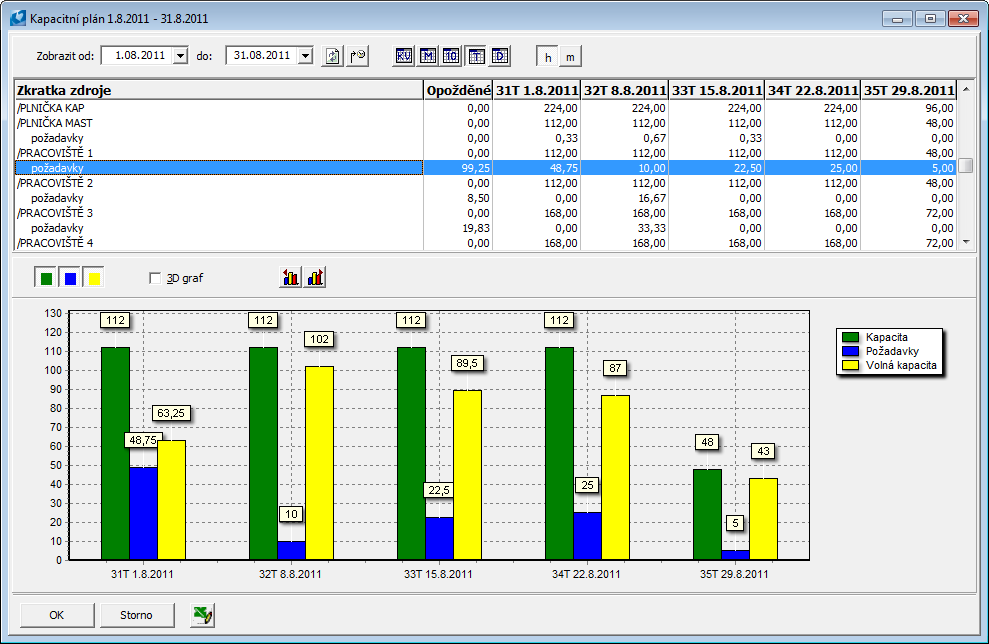
Obr.: Kapacitní plán od 1.8.2011 - 31.8.2011, perioda týdenní
Kopie údajů průvodky z hlavičky do položek
Číslo procesu: VYR011 |
Id. číslo skriptu: FPLV005 |
Soubor: VYR_KOP1.PAS |
Popis skriptu: Zkopíruje podle zvolených parametrů informace z hlavičky do položek. Do položek lze uložit údaje o kódu zakázky, střediska a kooperanta. |
||
Adresa ve stromu: |
||
Parametry skriptu:
KodZakazky - Ano Ano - zkopíruje se kód zakázky. |
Stredisko - Ano Ano - zkopíruje se středisko. |
Kooperant - Ano Ano - zkopíruje se kooperant. |
Nalezení zboží v TP
Číslo procesu: PLV007 |
Id. číslo skriptu: FVYR002 |
Soubor: VYR_EXISTZBO.PAS |
Popis skriptu: Vytvoří filtr průvodek, které mají v TP zadané zboží se zadanou šarží. |
||
Adresa ve stromu: [Výroba] [Technologická příprava výroby] |
||
Parametry skriptu:
Bez parametrů.
|
Nastav Dispečera
Číslo procesu: |
Id. číslo skriptu: |
Soubor: SetDispatcher.pas |
Popis skriptu: Nastaví v Možnostech dispečera sklad a knihu průvodek pro nové průvodky. Skript spouštíme z Uživatelské lišty v Dispečeru. Význam skriptu spočítá v tom, že pokud vytváříme nové průvodky do různých knih a pro různé sklady, lze zařazením skriptu s různým nastavením parametrů rychle provádět přenastavení možností dispečera. |
||
Adresa ve stromu: |
||
Parametry skriptu:
BookJC - PL Kniha pro nové průvodky. |
Warehouse - 0 Sklad pro nové průvodky. Zadáváme interní číslo záznamu. |
Objednání kooperace
Číslo procesu: VYR006 |
Id. číslo skriptu: FVYR001 |
Soubor: KOOPERACE_OBJ.PAS |
Popis skriptu: Skript vystaví objednávku kooperace, která je součástí TP výrobku průvodky. |
||
Adresa ve stromu: |
||
Parametry skriptu:
ImplRadaObj - 11 Implicitní kniha objednávek. |
ImplDodavatel - 31 Číslo implicitního dodavatele. |
PoznVyrobek - ZB Druh poznámky, který se vloží na položku objednávky. |
DruhZbo_Kooperace - E Druhy zboží kooperační položky (oddělené středníkem). |
TypDane - TU Typ daně pro novou objednávku. |
ZpusobDopravy Způsob dopravy pro novou objednávku. |
ZpusobOdberu Způsob odběru pro novou objednávku. |
ZpusobPlatby Způsob platby pro novou objednávku. |
FormaObjednavky Forma objednávky pro novou objednávku. |
PreferujImplDodavatele - Ne Implicitní dodavatel bude mít přednost před dodavatelem z operace. |
SmazatPolVKoop - Ne Smazat v kooperační operaci vše kromě kooperační položky (podle nastavení parametru "DruhZbo_Kooperace". |
Skript umožňuje vystavit objednávku kooperace, která je součástí technologického postupu výrobku průvodky.
V knize Zboží nadefinujeme karty zboží s druhem Kooperace. Druh pro kooperace nemá žádné zvláštní atributy, doporučujeme pouze mít aktivovánu volbu Přednastavení příznaků rezervace.
Kooperační karty Zboží by měly být zbožního typu (pro sledování položek pomocí funkce Pokrytí) a musí mít aktivovánu volbu Evidence šarží (pro správné ocenění kooperace v průvodce).
Skript spouštíme z 2. nebo 4. strany Průvodky ve stavu Prohlížení, přičemž pravítko musíme mít nastaveno na položce kooperace. Položka kooperace je dána druhem zboží, který je uveden v parametru skriptu "DruhZbo_Kooperace". Položka kooperace může být definována již v technologickém postupu výrobku (pokud konkrétní operace vždy provádíme v kooperaci), nebo ji můžeme vložit teprve do průvodky (pokud se rozhodneme v průběhu výroby, že danou operaci ponecháme našemu kooperantovi). V tomto případě můžeme původní položky z operace vymazat, a to nejlépe nastavením parametru skriptu "SmazatPolVKoop" = "Ano". Skript všechny původní položky operace (zdroje, položky TP) smaže a ponechá pouze vloženou kooperační položku.
Po spuštění se otevře formulář Objednávka kooperace s předvyplněnými poli.
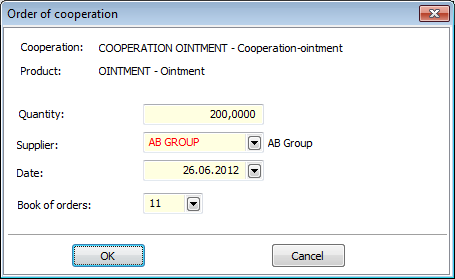
Obr.: Formulář Objednávka kooperace
V hlavičce formuláře se zobrazuje zkratka a název kooperační položky a výrobku, jehož součástí daná kooperace je.
Popis polí:
Množství |
Množství z položky průvodky. |
Dodavatel |
Do pole se dosazuje dodavatel z operace (pole Kooperant), pokud v operaci není zadán, pak z parametru "ImplDodavatel". Je-li nastaven parametr "PreferujImplDodavatele" = "Ano", pak implicitní dodavatel z parametru vždy přepíše dodavatele z operace. |
Termín |
Datum kdy má být objednávka vyřízena. Dosadí se do pole Požadováno v objednávce. |
Kniha objednávek |
Kniha objednávek, ve které se vytvoří nová objednávka. Přednastaveno parametrem "ImplRadaObj". |
Po stisknutí tlačítka OK se vytvoří objednávka v zadané knize objednávek, položce kooperace na průvodce a položce objednávky se přiřadí nová šarže, na položku objednávky se vloží poznámka typu definovaného parametrem "PoznVyrobek" s odkazem na výrobek průvodky, do operace průvodky se dosadí kooperant (je-li to potřeba), doklady objednávka a průvodka se propojí přes 9. stranu (Dokumenty).
Pozn.: Příjem kooperace od dodavatele již probíhá standardními mechanismy K2: vytvoření příjemky a naskladnění kooperace na výrobní sklad a vytvoření faktury s cenou kooperace. Položka kooperace je mezi průvodkou a objednávkou provázána přes šarži, správné ocenění kooperace v průvodce zajistí funkce Přepočet skladů.